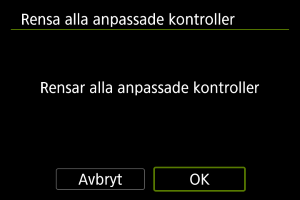Information om Anpassa kontroller
- [Anpassade kontroller vid fotografering]
- [Anpassade kontroller vid visning]
- [Anpassade kontr./Återställ]
Du kan anpassa kamerafunktioner på fliken [] så att de passar dina fotograferingsönskemål.
[Anpassade kontroller vid fotografering]
[Anpassa knappar för tagning]
Du kan tilldela ofta använda fotograferingsfunktioner till kameraknappar som är enkla att använda. Olika funktioner som används vid tagning av stillbilder eller filmer, kan tilldelas samma knapp.
-
Välj en kamerakontroll.

-
Välj en funktion att tilldela.
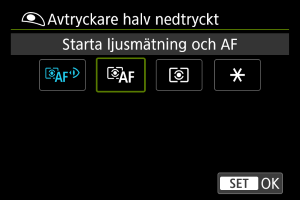
- Bekräfta inställningen genom att trycka på
.
- Du kan konfigurera avancerade inställningar för funktioner märkta med [
] längst ner till vänster på skärmen genom att trycka på
-knappen.
- Bekräfta inställningen genom att trycka på
Obs!
- [
]: Knappen ”AF-stop” eller ”onjektivfunktion” på superteleobjektiv med Image Stabilizer (Bildstabilisator).
- [
]: Knappen ”Snabbmeny” på Speedlites.
- Endast inställningar för stillbildsfotografering kan tilldelas [
], [
] eller [
].
- Välj [
: Rensa alla anpassade kontroller] för att rensa inställningar konfigurerade med [
: Anpassa knappar för tagning].
Funktioner tillgängliga för anpassning
AF
| ●: Standard ○: Tillgänglig för anpassning | ||||||||||||
| ○*1 | - | - | - | - | ● | ○ | ○ | ○ | ○ | - | - | - |
| - | ○*1 | ○ | ○ | ○ | ○ | ○ | ○ | ○ | ● | - | - | - |
| - | ○*1 | ○ | ○ | ○ | ○ | ○ | ● | ○ | ○ | ○ | - | - |
| - | - | - | - | - | - | - | - | - | - | - | ● | - |
| - | ○*1 | ○ | ○ | ○ | ○ | ○ | ○ | ○ | ○ | ○ | - | - |
| - | ○*1 | ○ | ○ | ○ | ○ | ○ | ○ | ○ | ○ | ● | - | - |
| - | - | - | - | - | ○ | ○ | ○ | ○ | ○ | - | - | - |
| - | - | - | - | - | ○ | ○ | ○ | ○ | ○ | - | - | - |
| - | ○ | ○ | ○ | ○ | ○ | ○ | ○ | ○ | ○ | ○ | - | - |
| - | ○ | ○ | ○ | ○ | ○ | ○ | ○ | ○ | ○ | ○ | - | - |
| - | ○ | ○ | ○ | ○ | ○ | ○ | ○ | ○ | ○ | ○ | - | - |
| ●*3 | - | - | - | - | - | - | - | - | - | - | - | - |
| - | - | - | - | - | ○ | ○ | ○ | ○ | ○ | - | - | - |
| - | - | - | - | - | ○ | ○ | ○ | ○ | ○ | - | - | - |
| - | ○ | ○ | ○ | ○ | ○ | ○ | ○ | ○ | ○ | ○ | - | - |
| - | - | - | - | - | ○ | ○ | ○ | ○ | ○ | - | - | - |
| - | - | - | - | - | ○ | ○ | ○ | ○ | ○ | - | - | - |
| - | ○*1 | ○ | ○ | ○ | ○ | ○ | ○ | ○ | ○ | ○ | - | - |
| - | ○*1 | ○ | ○ | ○ | ○ | ○ | ○ | ○ | ○ | ○ | - | - |
| - | ○*1 | ○ | ○ | ○ | ○ | ○ | ○ | ○ | ○ | ○ | - | - |
| - | ○ | ○ | ○ | ○ | ○ | ○ | ○ | ○ | ○ | ○ | - | - |
| - | ○*1 | ○ | ○ | ○ | ○ | ○ | ○ | ○ | ○ | ○ | - | - |
| - | ○*1 | ○ | ○ | ○ | ○ | ○ | ○ | ○ | ○ | ○ | - | - |
| - | ○*1 | ○ | ○ | ○ | ○ | ○ | ○ | ○ | ○ | ○ | - | - |
| - | ○*1 | ○ | ○ | ○ | ○ | ○ | ○ | ○ | ○ | ○ | - | - |
| - | ○*1 | ○ | ○ | ○ | ○ | ○ | ○ | ○ | ○ | ○ | - | - |
| - | - | ○ | ○ | ○ | ○ | ○ | ○ | ○ | ○ | ○ | - | - |
| - | ○ | ○ | ○ | ○ | ○ | ○ | ○ | ○ | ○ | ○ | - | - |
| - | - | - | - | - | ○ | ○ | ○ | ○ | ○ | - | - | - |
1: Kan inte tilldelas som en tillgänglig funktion i filminspelning.
2: Kan inte tilldelas som en funktion vid stillbildsfotografering.
3: Standard vid stillbildsfotografering.
Exponeringskompensation
| ●: Standard ○: Tillgänglig för anpassning | ||||||||||||
| - | ○*1 | ○ | ○ | ○ | ○ | ○ | ○ | ○ | ○ | - | - | - |
| ○*1 | - | - | - | - | - | - | - | - | - | - | - | - |
| - | ○*1 | ○ | ○ | ○ | ○ | ○ | ○ | ○ | ○ | - | - | - |
| - | ○*1 | ○ | ○ | ○ | ○ | ●*4 | ○ | ○ | ○ | - | - | - |
| ○ | - | - | - | - | - | - | - | - | - | - | - | - |
| - | ○ | ○ | ○ | ○ | ○ | ●*3 | ○ | ○ | ○ | - | - | - |
| - | ○*1 | ○ | ○ | ○ | ○ | ○ | ○ | ○ | ○ | - | - | - |
| - | - | - | - | - | ○ | ○ | ○ | ○ | ○ | ○ | - | - |
| - | ○*1 | ○ | ○ | ○ | ○ | ○ | ○ | ○ | ○ | ○ | - | - |
| - | - | - | - | - | ○ | ○ | ○ | ○ | ○ | ○ | - | - |
| - | ○ | ○ | ○ | ○ | ○ | ○ | ○ | ○ | ○ | ○ | - | - |
| - | ○ | ○ | ○ | ○ | ○ | ○ | ○ | ○ | ○ | - | - | - |
1: Kan inte tilldelas som en tillgänglig funktion i filminspelning.
3: Standard vid stillbildsfotografering.
4: Standard vid filminspelning.
Bild
| ●: Standard ○: Tillgänglig för anpassning | ||||||||||||
| - | ○ | ○ | ○ | ○ | ○ | ○ | ○ | ○ | ○ | ○ | - | - |
| - | ○ | ○ | ○ | ○ | ○ | ○ | ○ | ○ | ○ | ○ | - | - |
| - | ○ | ○ | ○ | ○ | ○ | ○ | ○ | ○ | ○ | ○ | - | - |
| - | ○ | ○ | ○ | ○ | ○ | ○ | ○ | ○ | ○ | ○ | - | - |
| - | ○ | ○ | ○ | ○ | ○ | ○ | ○ | ○ | ○ | ○ | - | - |
| - | ○*1 | ○ | ○ | ○ | ○ | ○ | ○ | ○ | ○ | ○ | - | - |
| - | ○*1 | ○ | ○ | ○ | ○ | ○ | ○ | ○ | ○ | ○ | - | - |
| - | ○ | ○ | ○ | ○ | ○ | ○ | ○ | ○ | ○ | ○ | - | - |
| - | - | ○ | ○ | ○ | ○ | ○ | ○ | ○ | ○ | ○ | - | - |
| - | ○*1 | ○ | ○ | ○ | ○ | ○ | ○ | ○ | ○ | ○ | - | - |
| - | ○*1 | ○ | ○ | ○ | ○ | ○ | ○ | ○ | ○ | ○ | - | - |
1: Kan inte tilldelas som en tillgänglig funktion i filminspelning.
2: Kan inte tilldelas som en funktion vid stillbildsfotografering.
Filmscener
| ●: Standard ○: Tillgänglig för anpassning | ||||||||||||
| - | - | ○ | ○ | ○ | ○ | ○ | ○ | ○ | ○ | ○ | - | - |
| - | - | ○ | ○ | ○ | ○ | ○ | ○ | ○ | ○ | ○ | - | - |
| - | ●*1*3 | ○ | ○ | ○ | ○ | ○ | ○ | ○ | ○ | ○ | - | - |
| - | - | ○ | ○ | ○ | ○ | ○ | ○ | ○ | ○ | ○ | - | - |
| - | - | ○ | ○ | ○ | ○ | ○ | ○ | ●*4 | ○ | ○ | - | - |
| - | ○*1 | ○ | ○ | ○ | ○ | ○ | ○ | ○ | ○ | ○ | - | - |
| - | ○*1 | ○ | ○ | ○ | ○ | ○ | ○ | ○ | ○ | ○ | - | - |
| - | - | ○ | ○ | ○ | ○ | ○ | ○ | ○ | ○ | ○ | - | - |
| - | - | ○ | ○ | ○ | ○ | ○ | ○ | ○ | ○ | ○ | - | - |
| - | - | ○ | ○ | ○ | ○ | ○ | ○ | ○ | ○ | ○ | - | - |
| - | - | ○ | ○ | ○ | ○ | ○ | ○ | ○ | ○ | ○ | - | - |
1: Kan inte tilldelas som en tillgänglig funktion i filminspelning.
2: Kan inte tilldelas som en funktion vid stillbildsfotografering.
3: Standard vid stillbildsfotografering.
4: Standard vid filminspelning.
Manövrering
| ●: Standard ○: Tillgänglig för anpassning | ||||||||||||||||
| - | ○ | ○ | ○ | ○ | ○ | ○ | ○ | ○ | ○ | ○ | - | ●*3 | ||||
| - | ○ | ○ | ○ | ○ | ○ | ○ | ○ | ○ | ○ | ○ | - | ○ | ||||
| - | ○*1 | ● | ○ | ○ | ○ | ○ | ○ | ○ | ○ | ○ | - | - | ||||
| - | ○*1 | ○ | ○ | ○ | ○ | ○ | ○ | ○ | ○ | ○ | - | - | ||||
| - | ○*1 | ○ | ○ | ○ | ○ | ○ | ○ | ○ | ○ | - | - | - | ||||
| - | ○*1 | ○ | ○ | ○ | ○ | ○ | ○ | ○ | ○ | ○ | - | - | ||||
| - | - | - | - | - | - | - | - | ○ | ○ | - | - | - | ||||
| - | - | - | ○ | - | - | - | - | - | - | - | - | - | ||||
| - | - | - | ● | - | - | - | - | - | - | - | - | - | ||||
| - | ○*1 | ○ | ○ | ○ | ○ | ○ | ○ | ○ | ○ | - | - | - | ||||
| - | ○*1 | ○ | ○ | ○ | ○ | ○ | ○ | ○ | ○ | - | - | - | ||||
| - | ○*1 | ○ | ○ | ● | ○ | ○ | ○ | ○ | ○ | - | - | - | ||||
| - | - | ○ | - | - | - | - | - | - | - | - | - | - | ||||
| - | ○ | ○ | ○ | ○ | ○ | ○ | ○ | ○ | ○ | ○ | - | - | ||||
| - | ○*1 | ○ | ○ | ○ | ○ | ○ | ○ | ○ | ○ | ○ | - | - | ||||
| - | ○ | ○ | ○ | ○ | ○ | ○ | ○ | ●*3 | ○ | ○ | - | - | ||||
| - | ○ | ○ | ○ | ○ | ○ | ○ | ○ | ○ | ○ | ○ | - | - | ||||
| - | ○ | ○ | ○ | ○ | ○ | ○ | ○ | ○ | ○ | ○ | - | - | ||||
| - | ○*1 | ○ | ○ | ○ | ○ | ○ | ○ | ○ | ○ | ○ | - | - | ||||
| - | ○*1 | ○ | ○ | ○ | ○ | ○ | ○ | ○ | ○ | ○ | - | - | ||||
| - | ○*1 | ○ | ○ | ○ | ○ | ○ | ○ | ○ | ○ | ○ | - | - | ||||
| - | ○*1 | ○ | ○ | ○ | ○ | ○ | ○ | ○ | ○ | ○ | - | - | ||||
| - | - | - | - | - | ○ | ○ | ○ | ○ | ○ | - | - | - | ||||
| - | ○*1 | ○ | ○ | ○ | ○ | ○ | ○ | ○ | ○ | ○ | - | - | ||||
| - | ○*1 | ○ | ○ | ○ | ○ | ○ | ○ | ○ | ○ | ○ | - | - | ||||
| - | ○ | ○ | ○ | ○ | ○ | ○ | ○ | ○ | ○ | ○ | - | - | ||||
| - | ○ | ○ | ○ | ○ | ○ | ○ | ○ | ○ | ○ | ○ | - | - | ||||
| - | ○ | ○ | ○ | ○ | ○ | ○ | ○ | ○ | ○ | ○ | - | - | ||||
| - | ○ | ○ | ○ | ○ | ○ | ○ | ○ | ○ | ○ | ○ | - | - | ||||
| - | ○*1 | ○ | ○ | ○ | ○ | ○ | ○ | ○ | ○ | ○ | - | - | ||||
| - | ○*1 | ○ | ○ | ○ | ○ | ○ | ○ | ○ | ○ | ○ | - | - | ||||
| - | ○ | ○ | ○ | ○ | ○ | ○ | ○ | ○ | ○ | ○ | - | - | ||||
| - | ○*1 | ○ | ○ | ○ | ○ | ○ | ○ | ○ | ○ | ○ | - | - | ||||
| - | ○*1 | ○ | ○ | ○ | ○ | ○ | ○ | ○ | ○ | ○ | ○ | ○*1 | ||||
1: Kan inte tilldelas som en tillgänglig funktion i filminspelning.
3: Standard vid stillbildsfotografering.
Avtryckarens funkt för filmer
Du kan ställa in vilka funktioner som utförs när du trycker ned avtryckaren halvvägs eller hela vägen när du spelar in film.
Var försiktig
- I filminspelning åsidosätter [Avtryckarens funkt för filmer]-inställningen alla funktioner som tilldelats till avtryckaren i [
: Anpassa knappar för tagning].
-
Välj ett alternativ.
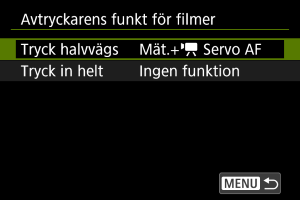
-
Tryck halvvägs
Ange vilken funktion som utförs när du trycker ned avtryckaren till hälften.
-
Tryck in helt
Ange vilken funktion som utförs när du trycker ned avtryckaren helt.
-
-
Välj ett alternativ.
[Tryck halvvägs]-alternativ

[Tryck in helt]-alternativ
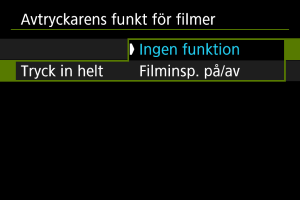
-
Med [Tryck in helt] inställd på [Filminsp. på/av] kan du starta/stoppa filminspelning inte bara med knappen för filminspelning utan också genom att trycka ned avtryckaren helt eller genom att använda fjärrutlösaren RS-80N3 (säljs separat).
-
Anpassa rattar/kontrollring
Ofta använda funktioner kan tilldelas till inmatningsrattarna /
/
/
.
-
Välj en kamerakontroll.
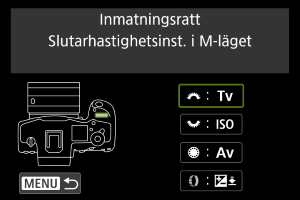
-
Välj en funktion att tilldela.
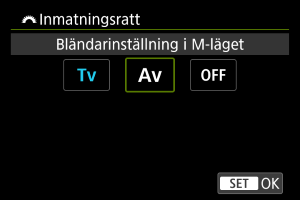
- Bekräfta inställningen genom att trycka på
.
- Du kan konfigurera avancerade inställningar för funktioner märkta med [
] längst ner till vänster på skärmen genom att trycka på
-knappen.
- Bekräfta inställningen genom att trycka på
Obs!
- Välj [
: Rensa alla anpassade kontroller] för att rensa inställningar konfigurerade med [
: Customize dials/control ring].
Funktioner som är tillgängliga för inmatningsrattar
| ●: Standard ○: Tillgänglig för anpassning | ||||
| Funktion | ||||
|---|---|---|---|---|
| - | ○ | ○ | - | |
| - | ○ | ○ | ○ | |
| - | - | - | ○ | |
| - | - | - | ○ | |
| - | - | - | ○ | |
| - | ○ | ○ | ○ | |
| - | ● | ○ | ○ | |
| - | - | - | ○ | |
| - | - | - | ○ | |
| - | - | - | ● | |
| - | - | - | ○ | |
| - | - | - | ○ | |
| ● | ○ | ○ | - | |
| ○ | ○ | ● | - | |
| - | ○ | ○ | ○ | |
| - | ○ | ○ | ○ | |
| - | ○ | ○ | ○ | |
| - | - | - | ○ | |
| - | - | - | ○ | |
| - | - | - | ○ | |
| ○ | ○ | ○ | ○ | |
Obs!
- Ratten
kan inte anpassad med metoden [Fv].
- [
]: Kontrollring på RF-objektiv och monteringsadaptrar.
-riktning för Tv/Av
Du kan vända på inmatningsrattens vridriktning när du ställer in slutartid och bländarvärde.
Ändrar riktningen på rattarna ,
och
med fotograferingsmetoden [M] och endast ratten
med andra fotograferingsmetoder. Riktningen på rattarna
och
med metoden [M] matchar riktningen för att ställa in exponeringskompensationen med metoderna [P], [Tv] och [Av].
: Normal
: Omvänd riktning
-riktning för Tv/Av
Riktningen som används för att ställa in slutartiden och bländarvärdet med kontrollringen på RF- eller RF-S-objektiv eller -monteringsadaptrar kan ändras.
: Normal
: Omvänd riktning
Byt funktion /
foto
Funktioner som har tilldelats inmatningsratten och den bakre inmatningsratten 2 kan reverseras.
- OFF: Av
- ON: På
Skärmavtryckare
Skärmavtryckare kan anges. När alternativet har ställts in till [På] ändras [], som visas i nedre vänstra delen av fotograferingsskärmen, till [
] och skärmavtryckaren aktiveras.
Se Fotografera med skärmavtryckaren för instruktioner om skärmavtryckaren.
Flerfunktionslås
Ange vilka kamerakontroller som ska låsas när flerfunktionslåset är på. Detta kan förebygga att du ändrar inställningar av misstag.
-
Ställ in vilka kamerakontroller som ska låsas.
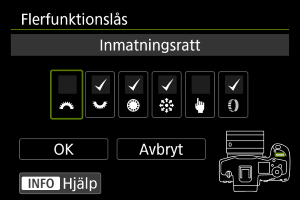
- Välj en kamerakontroll och tryck på
för att visa [
].
- Välj en kamerakontroll och tryck på
-
Välj [OK].
- Att ställa in strömbrytaren/knappen för flerfunktionslåset till
låser de valda [
] kamerakontrollerna.
- Att ställa in strömbrytaren/knappen för flerfunktionslåset till
Obs!
- En asterisk ”*” till höger om [
: Flerfunktionslås] anger att standardinställningen har ändrats.
Touch och dra AF-inställningar
Du kan flytta AF-punkten eller Zon-AF-ramen genom att röra vid och dra på skärmen samtidigt som du tittar i sökaren.
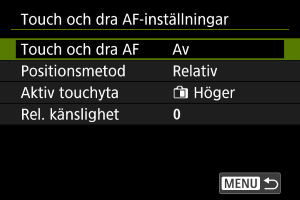
Touch och dra AF
Välj [På] för att aktivera Touch och dra-AF.
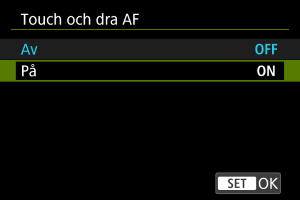
Positionsmetod
Du kan ställa in hur positioner ska anges genom att röra vid och dra.
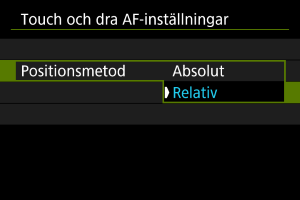
-
Absolut
AF-punkten flyttas till den position på skärmen som du har rört vid eller dragit till.
-
Relativ
AF-punkten flyttas i riktningen som du drar enligt hur mycket du drar oavsett var på skärmen du pekar.
Aktiv touchyta
Du kan ange skärmytan som används för touch och dra-funktioner.
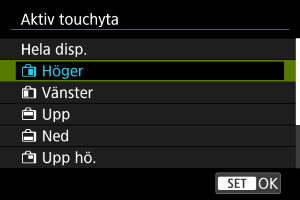
Obs!
- En rund orange ram [
] visas när du trycker på skärmen med [
: AF-område] satt till [Helt AF-område]. När du lyft fingret vid den position som AF-punkten ska flyttas till visas [
] och detta motiv följs. Tryck på [
] för att avbryta val av motivet.
Rel. känslighet
Att ställa [Positionsmetod] till [Relativ] låter dig ange mängden rörelse som svar på att trycka eller dra.
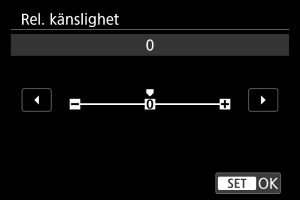
För snabbare positionering av AF-punkten ska mängden ställas in mot den positiva delen, och för långsammare positionering ställas in mot den negativa änden.
Sätt att välja AF-område
Du kan ställa in hur metoderna för val av AF-områden ska ändras.
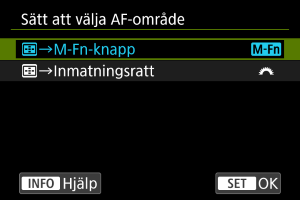
-
:
→M-Fn-knapp
Tryck på knappen
och sedan på
. Varje tryck ändrar AF-området.
-
: ratten
→Inmatningsratt
Tryck på knappen
och vrid sedan på inmatningsratten
för att ändrar AF-området.
Obs!
- Om [
→Inmatningsratt] är valt, använder du
för att flytta AF-punkten horisontellt.
känslighet - val av AF-pkt
Du kan justera känsligheten för multi-kontrollerna som gäller för positionering av AF-punkt.
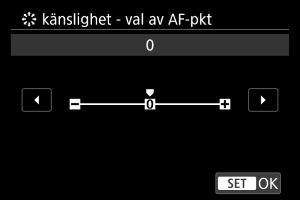
Fokus-/kontrollring
Den här menyn låter dig konfigurera objektivets funktionalitet [Fokus-/kontrollring].
Objektiv utan brytare för fokus/kontrollringen
-
FOCUS: Använd som fokusring
Ringen fungerar som en fokuseringsring.
-
CONTROL: Använd som kontrollring
Ringen fungerar som en kontrollring. För att begränsa [
: Fokusläge] till [AF] ska du trycka på knappen
och lägga till en bock [
] till [Fokusläge är AF när kontrollring används].
Objektiv för vilka den här menyn visas som har både fokus- och kontrollringar
-
FOCUS: Använd som fokusring
Ingen förändring gällande användningen av fokus- och kontrollringarna.
-
CONTROL: Använd som kontrollring
Fokuseringsringen fungerar som en kontrollring. Kontrollringen är inaktiverad.
Obs!
- Den här menyn visas inte om objektiv med en brytare för fokus/kontrollringen används. Använd objektivet för att konfigurera funktionalitet på fokus/kontrollringen.
- Besök Canons webbplats för mer information om objektiv med både fokuserings- och kontrollringar för vilka kameran visar den här menyn.
- Att byta är också möjlig från snabbkontrollskärmen, när den anpassas med [
: Anpassa snabbkontroll] ().
Vridning av fokusring
Du kan vända riktningen som fokuseringsringen på RF-objektivet roteras för att justera inställningarna.
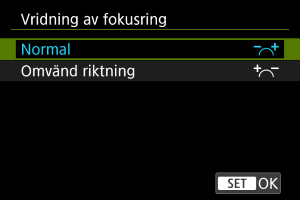
: Normal
: Omvänd riktning
RF-objek. MF fokusringkänsl.
Du kan ställa in känsligheten för RF-objektivets fokuseringsring.

-
: Varierar med vridhastighet
Fokuseringsringens känslighet varierar beroende på rotationshastigheten.
-
: Beror på vridning
Fokuspositionen justeras baserat på rotationsmängden oavsett rotationshastighet.
[Anpassade kontroller vid visning]
Anp. knappar för bildvis.
Du kan tilldela ofta använda visningsfunktioner till kameraknappar som är enkla att använda.
-
Välj en kamerakontroll.
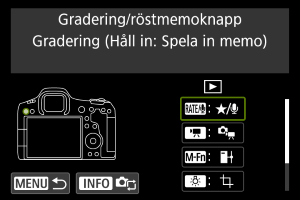
-
Välj en funktion att tilldela.
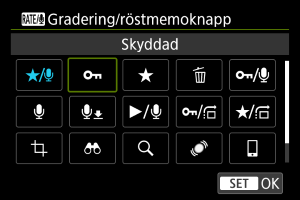
- Bekräfta inställningen genom att trycka på
.
- Du kan konfigurera avancerade inställningar för funktioner märkta med [
] längst ner till vänster på skärmen genom att trycka på
-knappen.
- Bekräfta inställningen genom att trycka på
Obs!
- Välj [
: Rensa alla anpassade kontroller] för att rensa inställningar konfigurerade med [
: Anp. knappar för bildvis.].
Funktioner tillgängliga för anpassning
| ●: Standard ○: Finns för anpassning | |||||
| ○ | ○ | ○ | ○ | ○ | ○ |
| ○ | ○ | ○ | ○ | ○ | ○ |
| ○ | ○ | ○ | ○ | ○ | ○ |
| ○ | - | - | - | - | - |
| ● | - | - | - | - | - |
| ○ | - | - | - | - | - |
| ○ | ○ | ○ | ○ | ○ | ○ |
| ○ | - | - | - | - | - |
| ○ | ○ | ○ | ○ | ○ | ○ |
| ○ | ○ | ○ | ○ | ○ | ○ |
| ○ | ○ | ○ | ● | ○ | ○ |
| ○ | ○ | ○ | ○ | ○ | ○ |
| ○ | ○ | ○ | ○ | ○ | ○ |
| ○ | ○ | ○ | ○ | ○ | ○ |
| ○ | ○ | ○ | ○ | ○ | ○ |
| ○ | ○ | ● | ○ | ○ | ○ |
| ○ | ○ | ○ | ○ | ○ | ○ |
| ○ | ○ | ○ | ○ | ○ | ○ |
| - | ● | ○ | ○ | ● | ○ |
| ○ | ○ | ○ | ○ | ○ | ● |
Bildhopp med
Du kan vrida på ratten med visningsskärmen som enbildsvisning för att ställa in hur kameran hoppar mellan bilder.
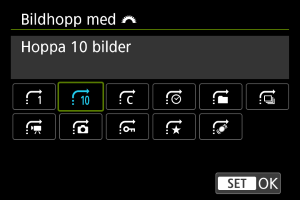
Obs!
- Med [Hoppa ett angivet antal bilder] kan du vrida på
-inmatningsratten för att välja antalet bilder att hoppa över.
- Välj gradering () genom att vrida på
-inmatningsratten med [Visa bilder efter gradering]. Att välja
visar alla graderade bilder när du bläddrar.
- Du kan även ändra hoppmetoden genom att trycka
horisontellt på visningsskärmen i enbildsvisning.
Bildhopp m+
Du kan vrida på ratten samtidigt som du trycker på knappen som är tilldelad [
/
] [
/
], med visningsskärmen som enbildsvisning, för att ställa in hur kameran hoppar mellan bilder.
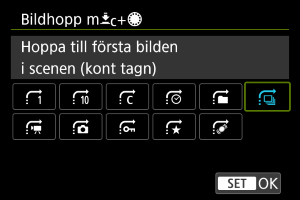
Obs!
- Du kan konfigurera den här funktionen när [
/
] [
/
] tilldelas en knapp i [
: Anp. knappar för bildvis.] ().
- Med [Hoppa ett angivet antal bilder] kan du vrida på
-inmatningsratten för att välja antalet bilder att hoppa över.
- Välj gradering () genom att vrida på
-inmatningsratten med [Visa bilder efter gradering]. Att välja
visar alla graderade bilder när du bläddrar.
Byt funktion /
bildvisning
Du kan växla mellan de funktioner som har tilldelats dessa rattar för att användas på bildvisningsskärmen.
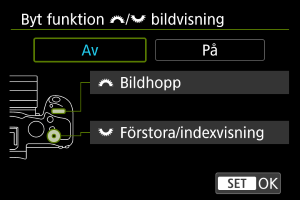
-
Av
Tilldelar [Bildhopp] till ratten
och [Förstora/indexvisning] till ratten
.
-
På
Tilldelar [Förstora/indexvisning] till ratten
och [Bildhopp] till ratten
.
Obs!
- Motsvarande ikoner i menyer och på skärmar såsom snabbkontroll och förstora/minska ändras i enlighet därmed.
[Anpassade kontr./Återställ]
Ögonkontroll
Ögonkontroll kan specificeras. Se Använda ögonkontroll för instruktioner för ögonkontroll.
Touchkontroll
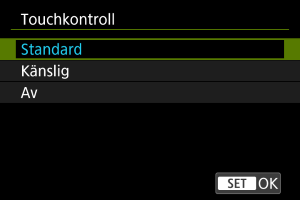
- [Känslig] gör touchskärmen mer responsiv än [Standard].
- Välj [Av] för att inaktivera pekfunktionen.
Var försiktig
-
Försiktighetsåtgärder gällande touchskärmens funktioner
- Använd inte skarpa föremål, till exempel naglar och pennor, för touchfunktioner.
- Använd inte touchkontroll med blöta fingrar. Om skärmen utsätts för fukt, eller om dina fingrar är blöta, kan det hända att touchskärmen inte svarar eller inte fungerar som den ska. I så fall stänger du av strömmen och torkar av skärmen med en mjuk duk.
- Att fästa en skyddsfilm eller ett klistermärke på skärmen kan försämra känsligheten för pekfunktionerna.
- Kameran kanske inte svarar lika bra om du snabbt utför pekfunktioner när [Känslig] är inställd.
Rensa alla anpassade kontroller
Att välja [: Rensa alla anpassade kontroller] rensar alla inställningar för Anpassa kontroller.